29 คำสั่ง Linux ที่คุณต้องรู้จัก
ลีนุกซ์ลีนุกซ์รองรับ GUIs ต่างๆ (ส่วนต่อประสานกราฟิกกับผู้ใช้) แต่อินเตอร์เฟสบรรทัดคำสั่งเก่า (ทุบตี) ยังคงเป็นเช่นนั้น ง่ายขึ้นและเร็วขึ้นในบางสถานการณ์. Bash และเชลล์ Linux อื่น ๆ ต้องการให้คุณพิมพ์คำสั่งเพื่อทำงานของคุณให้เสร็จและได้รับการตั้งชื่ออินเตอร์เฟสบรรทัดคำสั่ง.
คำสั่งเป็นคำสั่งสำหรับคอมพิวเตอร์ในการทำงาน คุณสามารถใช้คำสั่งเพื่อปิดคอมพิวเตอร์ของคุณหรือแสดงรายการไฟล์ในไดเรกทอรีปัจจุบันหรือเนื้อหาของไฟล์ข้อความหรือเพื่อแสดงข้อความบนหน้าจอ มันง่ายและทรงพลังในเวลาเดียวกัน.
หากคุณยังใหม่กับสิ่งนี้และต้องการทดลองใช้เราได้รวบรวมรายการคำสั่งพื้นฐานต่างๆของ Linux ที่คุณสามารถเรียนรู้และใช้สำหรับงานต่างๆใน Linux distros หลาย ๆ รายการไม่ครบถ้วนสมบูรณ์ แต่ควรเริ่มต้นอย่างดีสำหรับผู้เริ่มต้นหรือผู้ใช้หรือผู้ดูแลระบบ Linux ระดับกลาง.
ls - รายการ
LS แสดงรายการเนื้อหา (ไฟล์และโฟลเดอร์) ของไดเรกทอรีทำงานปัจจุบัน เหมือนกับที่คุณเปิดโฟลเดอร์ใน file explorer เพื่อดูเนื้อหาใน GUI.

mkdir - สร้างไดเรกทอรี
mkdir ทำให้ (หรือสร้าง) ไดเรกทอรีใหม่ เหมือนกับที่คุณใช้ตัวเลือก 'ใหม่ / สร้างไดเรกทอรี' ของเมนูบริบทเพื่อสร้างโฟลเดอร์ใหม่ (หรือไดเรกทอรี) โดยใช้ File explorer ใน GUI.
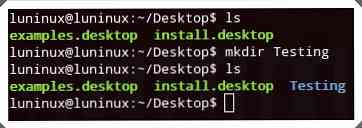
pwd - พิมพ์ไดเรกทอรีการทำงาน
รหัสผ่าน พิมพ์ไดเร็กทอรีการทำงานปัจจุบัน.
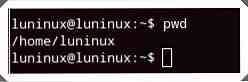
cd - เปลี่ยนไดเรกทอรี
ซีดี ตั้งค่าโฟลเดอร์ที่กำหนด (หรือไดเรกทอรี) เป็นไดเรกทอรีการทำงานปัจจุบันสำหรับเซสชันการทำงานปัจจุบันของเทอร์มินัล (หรือ bash) เหมือนกับที่คุณเปิดไดเรกทอรีเพื่อทำการดำเนินการบางอย่างโดยใช้ file explorer ใน GUI.
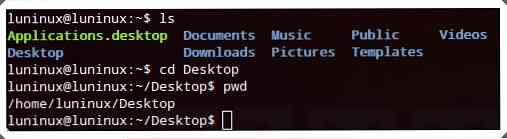
rmdir - ลบไดเรกทอรี
rmdir ลบ (หรือลบ) ไดเรกทอรีที่กำหนด.
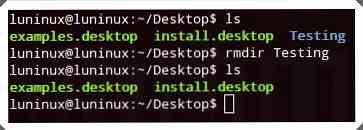
rm - ลบ
RM ลบไฟล์หรือโฟลเดอร์ที่กำหนด คุณสามารถใช้ได้ rm -r เพื่อลบโฟลเดอร์ซ้ำ.
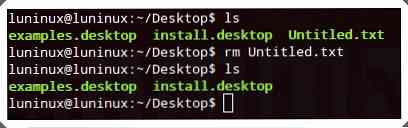
cp - คัดลอก
ซีพี คัดลอกไฟล์หรือโฟลเดอร์จากที่หนึ่งไปยังอีกที่หนึ่ง คุณสามารถใช้มัน cp -r ตัวเลือกในการคัดลอกโฟลเดอร์ซ้ำ.
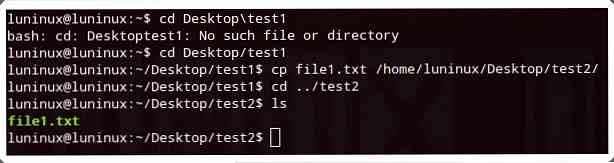
mv - MoVe
mv ย้ายไฟล์หรือโฟลเดอร์จากที่หนึ่งไปยังอีกที่หนึ่ง นอกจากนี้ยังสามารถเปลี่ยนชื่อไฟล์หรือโฟลเดอร์หากไฟล์หรือโฟลเดอร์อยู่ในไดเรกทอรีการทำงานปัจจุบัน แต่ไฟล์หรือโฟลเดอร์นั้นมีชื่อใหม่.
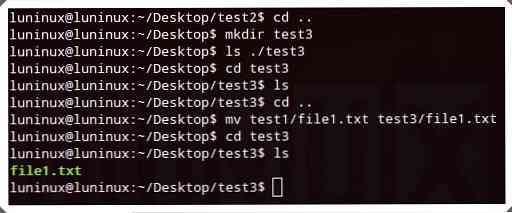
cat - เชื่อมต่อและพิมพ์ไฟล์
แมว ต่อและพิมพ์ไฟล์บนเอาต์พุตมาตรฐาน (เช่นจอภาพหรือหน้าจอคอมพิวเตอร์) เหมือนกับที่คุณดูเนื้อหาของไฟล์ข้อความโดยใช้โปรแกรมดูข้อความหรือโปรแกรมแก้ไขใน GUI.
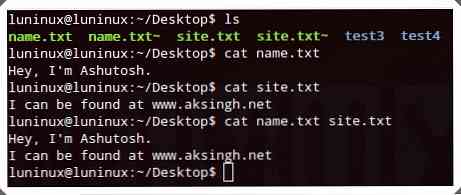
tail - พิมพ์ TAIL (จากครั้งสุดท้าย)
หาง พิมพ์ 10 บรรทัดสุดท้าย (โดยค่าเริ่มต้น) ของไฟล์ที่กำหนดในเอาต์พุตมาตรฐาน (เช่นหน้าจอคอมพิวเตอร์หรือจอภาพ) คุณสามารถใช้ได้ tail -n N เพื่อกำหนดจำนวน N บรรทัดสุดท้ายที่จะพิมพ์บนหน้าจอ.
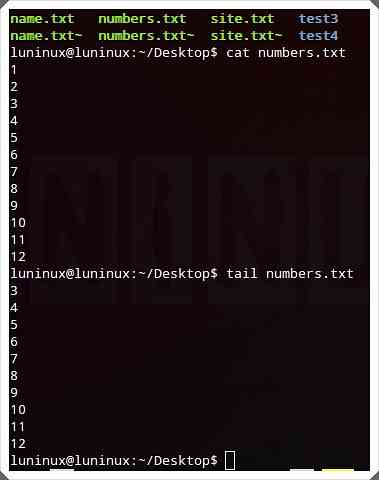
น้อยกว่า - พิมพ์น้อยลง
น้อยกว่า พิมพ์หน้าไฟล์ที่กำหนดโดยหน้า (หรือหน้าต่างโดยหน้าต่าง) มันมีประโยชน์และมีประสิทธิภาพสำหรับการดูไฟล์ขนาดใหญ่ที่มีข้อมูลที่เป็นข้อความจำนวนมากที่ไม่พอดีกับหน้าจอ คุณสามารถกด Ctrl + F เพื่อไปข้างหน้าและ Ctrl + B เพื่อย้อนกลับทีละหน้า มันเหมือนกับที่คุณดูเนื้อหาของไฟล์ข้อความในโปรแกรมดูข้อความหรือโปรแกรมแก้ไขและอ่านไฟล์หน้าทีละหน้าใน GUI.
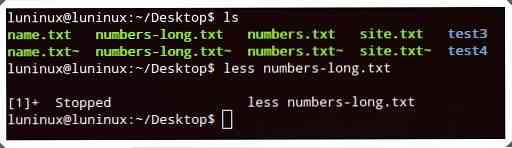
grep
grep " ค้นหาสตริงที่กำหนดในไฟล์ที่กำหนด คุณสามารถใช้ได้ grep -i " เพื่อทำการค้นหาแบบตรงตามตัวพิมพ์เล็กและใหญ่ grep -r "
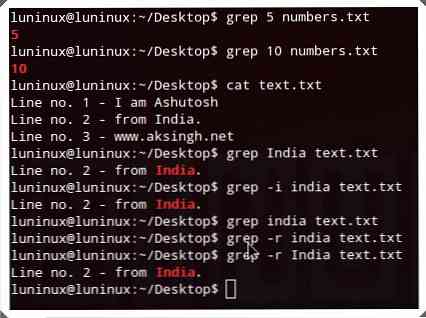
หา
คำสั่งนี้ค้นหา ไฟล์ที่ตรงกับเกณฑ์ที่ระบุ ในสถานที่ที่กำหนด คุณสามารถใช้ได้ หา ของมัน '-ชื่อ' ตัวเลือกเพื่อให้การค้นหาเป็นกรณี ๆ ไปและ หา เพื่อทำการค้นหาแบบตรงตามตัวพิมพ์สำหรับไฟล์ด้วยชื่อไฟล์ที่กำหนด.
หา-ฉันชื่อ
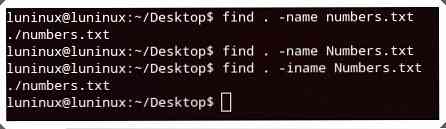
น้ำมันดิน
คำสั่งนี้สร้างดูและแตกไฟล์เก็บถาวร tar คุณสามารถใช้ได้ tar -cvf เพื่อสร้าง,tar -tvf เพื่อดูและ tar -xvf เพื่อแยกคลังเก็บ tar.
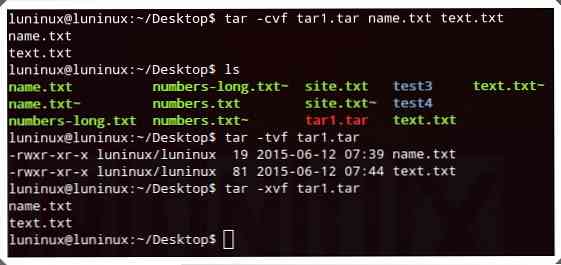
gzip
gzip สร้างและแยกไฟล์เก็บถาวร gzip คุณสามารถใช้มัน gzip -d เพื่อแยกคลัง gzip.
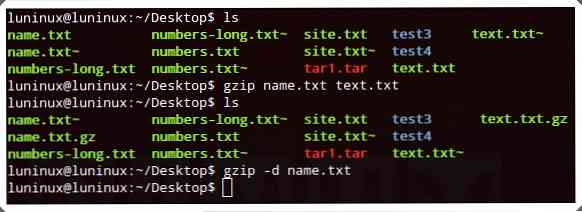
เปิดเครื่องรูด
เปิดเครื่องรูด คลายซิปไฟล์ zip ที่ระบุ คุณสามารถใช้ได้ เปิดเครื่องรูด -l เพื่อดูเนื้อหาของไฟล์ zip โดยไม่แตกไฟล์ เหมือนกับที่คุณใช้โปรแกรมเก็บถาวรเพื่อแยกไฟล์ zip ใน GUI.
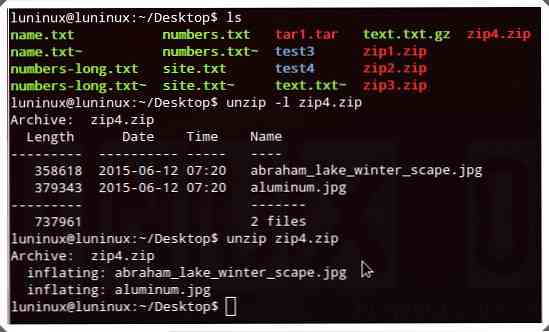
ช่วยด้วย
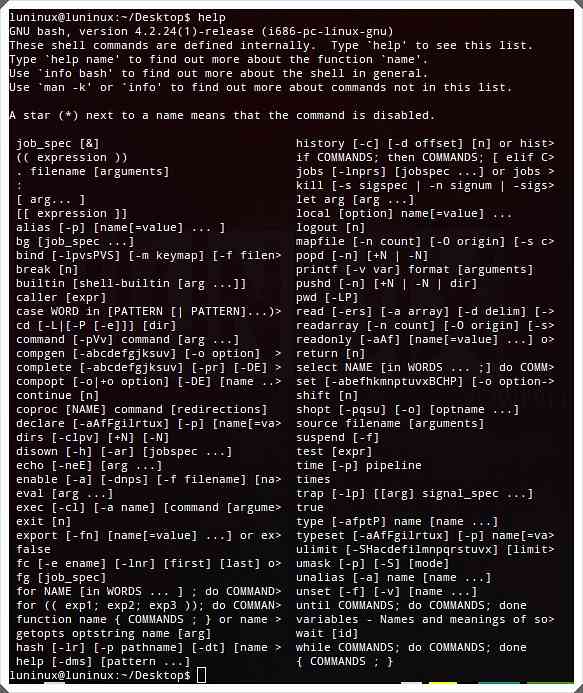
whatis - คำสั่งนี้คืออะไร
คืออะไร แสดงคำอธิบายบรรทัดเดียวสำหรับคำสั่งที่กำหนด.

คู่มือคน
ชาย แสดงหน้าคู่มือสำหรับคำสั่งที่กำหนด.
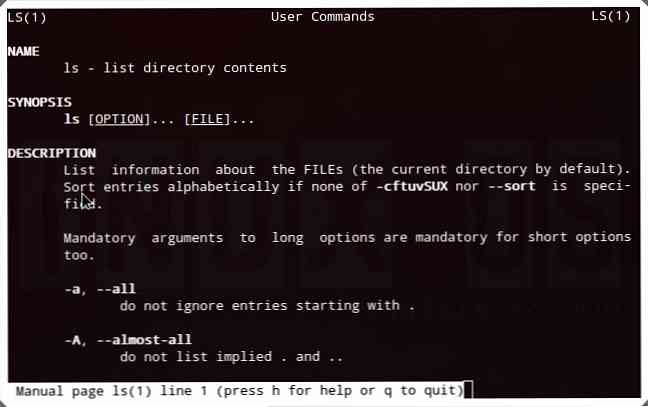
ทางออก
ทางออก สิ้นสุดเซสชันเทอร์มินัล (ทุบตี) ปัจจุบัน เหมือนกับที่คุณคลิกที่ปุ่มปิดในแถบชื่อเรื่องของแอปพลิเคชันใด ๆ เพื่อปิดแอปพลิเคชันนั้นใน GUI.
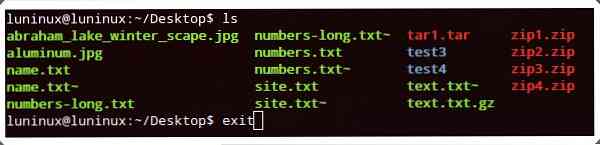
ปิง
ปิง pings โฮสต์ระยะไกล (เซิร์ฟเวอร์) โดยการส่งแพ็กเก็ต ping มันสามารถใช้เพื่อตรวจสอบการเชื่อมต่อเครือข่ายหรือสถานะ (ขึ้นและทำงานหรืออื่น ๆ ) ของเซิร์ฟเวอร์ เหมือนกับที่คุณส่ง Ping โฮสต์โดยใช้ตัวจัดการเครือข่ายใน GUI.
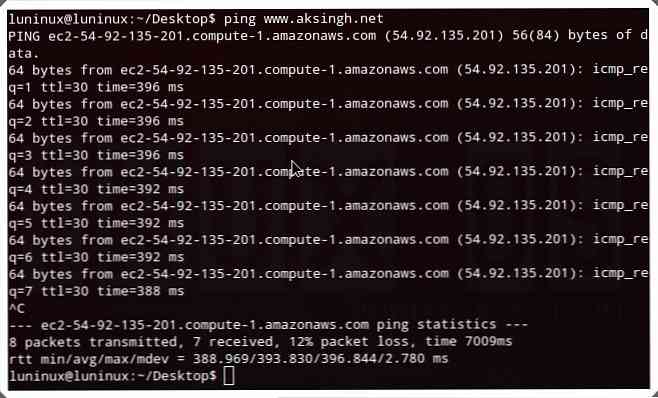
ใคร - ใครเข้าสู่ระบบ
ใคร แสดงรายการผู้ใช้ที่ล็อกอินอยู่ในปัจจุบัน.
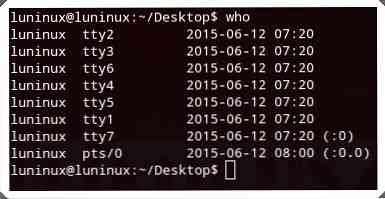
su - สลับผู้ใช้
su เปลี่ยนไปใช้ผู้ใช้อื่น ผู้ใช้ขั้นสูง (root) สามารถสลับไปยังผู้ใช้คนอื่น ๆ ในเครื่องได้โดยไม่ต้องใช้รหัสผ่าน.
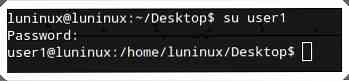
uname
uname แสดงข้อมูลที่สำคัญเกี่ยวกับระบบของคุณเช่นชื่อเคอร์เนล, ชื่อโฮสต์, หมายเลขรีลีสของเคอร์เนล, ประเภทโปรเซสเซอร์และอื่น ๆ คุณสามารถใช้ได้ uname -a เพื่อดูข้อมูลทั้งหมด.

ฟรี - หน่วยความจำฟรี
ฟรี แสดงข้อมูลเกี่ยวกับการสลับหน่วยความจำที่ว่างใช้แล้ว (หรือฟรี) ในระบบของคุณ คุณสามารถใช้ได้ ฟรี เพื่อดูหน่วยความจำในหน่วย KB และ ฟรี“ก. เพื่อดูหน่วยความจำใน GB.
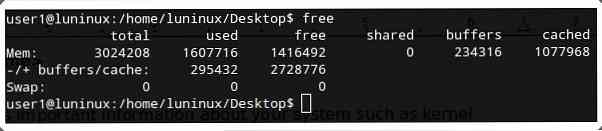
df - พื้นที่ว่างในดิสก์ฟรี
DF แสดงข้อมูลเกี่ยวกับการใช้พื้นที่ดิสก์ของระบบไฟล์ - ใช้แล้วและพื้นที่เก็บข้อมูลที่มีอยู่ในฮาร์ดดิสก์และอุปกรณ์เก็บข้อมูลอื่น ๆ ของคุณ คุณสามารถใช้ได้ df -h เพื่อดูการใช้พื้นที่ในรูปแบบที่มนุษย์สามารถอ่านได้ (เช่นหน่วยความจำในหน่วย GB).
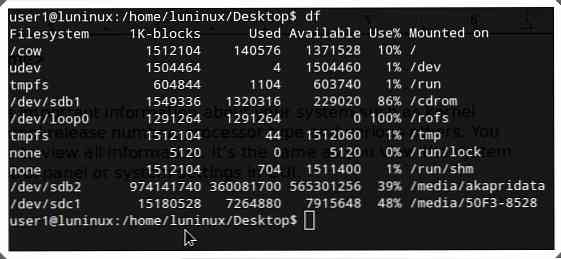
ps - กระบวนการ
PS แสดงข้อมูลเกี่ยวกับกระบวนการทำงานของระบบ.
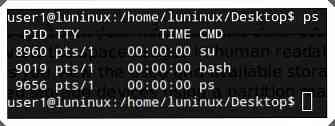
กระบวนการ Top - TOP
ด้านบน แสดงข้อมูลเกี่ยวกับกระบวนการสูงสุดในระบบ (เรียงตามการใช้งาน CPU ตามค่าเริ่มต้น) คุณสามารถใช้ได้ บนสุด เพื่อดูกระบวนการสูงสุดของผู้ใช้คนเดียว เหมือนกับที่คุณดูรายการกระบวนการกำลังทำงานที่หิวทรัพยากรที่สุดโดยใช้ตัวจัดการงานบางอย่างใน GUI.
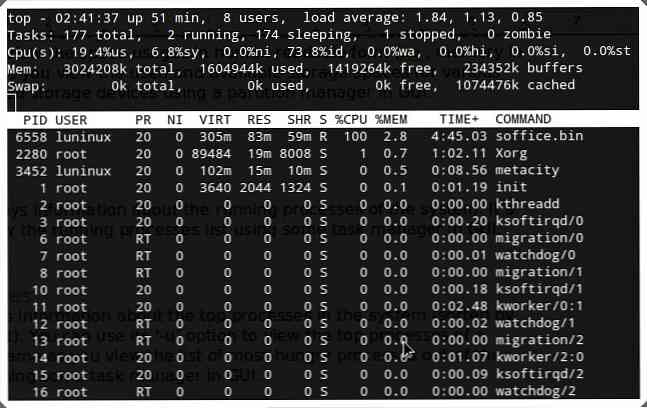
ปิดตัวลง
ปิดตัวลง ปิดคอมพิวเตอร์ของคุณ คุณสามารถใช้ได้ ปิด -r เพื่อรีสตาร์ตคอมพิวเตอร์ของคุณ.
คุณใช้หรือฝึกบางคำสั่งเหล่านี้หรือไม่? คุณรู้จักคำสั่ง Linux ที่มีประโยชน์อื่น ๆ สำหรับผู้เริ่มต้นหรือไม่? กรุณาแจ้งให้เราทราบโดยใช้ส่วนความคิดเห็น.
ตอนนี้อ่าน: 9 Linux คำสั่งและรหัสให้ระวัง





